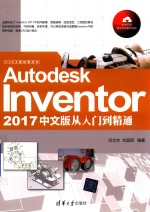
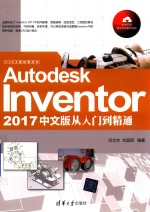
Autodesk Inventor 2017中文版从入门到精通PDF电子书下载
- 电子书积分:14 积分如何计算积分?
- 作 者:吕文杰,刘昌丽编著
- 出 版 社:北京:清华大学出版社
- 出版年份:2017
- ISBN:7302469216
- 页数:441 页
第1章 Inventor 2017入门 1
1.1 Inventor的产品优势 1
1.2 Inventor的安装与卸载 2
1.2.1 安装Inventor之前的注意事项 2
1.2.2 Autodesk Inventor 2017的安装 2
1.2.3 Autodesk Inventor 2017的更改或卸载 4
1.3 Inventor支持的文件格式 4
1.3.1 Inventor的文件类型 4
1.3.2 与Inventor兼容的文件类型 5
1.4 Inventor工作界面介绍 7
1.5 常见工具的使用 8
1.5.1 鼠标 8
1.5.2 快捷键 9
1.5.3 图形区域 10
1.6 工作界面定制与系统环境设置 11
1.6.1 文档设置 11
1.6.2 系统环境常规设置 12
1.6.3 用户界面颜色设置 13
1.6.4 显示设置 14
1.7 Autodesk Inventor项目管理 15
1.7.1 创建项目 16
1.7.2 编辑项目 18
第2章 辅助工具 20
2.1 定位特征 20
2.1.1 工作点 20
2.1.2 工作轴 22
2.1.3 工作平面 24
2.1.4 显示与编辑定位特征 27
2.2 模型的显示 28
2.2.1 视觉样式 28
2.2.2 观察模式 29
2.2.3 投影模式 30
2.3 模型的动态观察 30
2.4 获得模型的特性 32
2.5 设置模型的物理特性 33
2.5.1 材料 33
2.5.2 外观 35
第3章 绘制草图 37
3.1 进入草图环境 37
3.1.1 由新建零件进入草图环境 37
3.1.2 编辑退化的草图以进入草图环境 39
3.2 定制草图工作区环境 39
3.3 草图绘制工具 41
3.3.1 绘制点 41
3.3.2 直线 41
3.3.3 样条曲线 42
3.3.4 圆 44
3.3.5 椭圆 45
3.3.6 圆弧 45
3.3.7 矩形 47
3.3.8 槽 48
3.3.9 多边形 51
3.3.10 投影几何图元 51
3.3.11 创建文本 52
3.4 标注尺寸 54
3.4.1 线性尺寸标注 54
3.4.2 圆弧尺寸标注 54
3.4.3 角度标注 55
3.4.4 自动标注尺寸 55
3.4.5 编辑草图尺寸 56
3.5 草图几何约束 57
3.5.1 添加等长约束 57
3.5.2 添加水平约束 58
3.5.3 添加对称约束 58
3.5.4 添加其他几何约束 59
3.5.5 显示和删除几何约束 60
3.5.6 约束设置 61
3.6 草图编辑工具 63
3.6.1 倒角 63
3.6.2 圆角 64
3.6.3 偏移 64
3.6.4 延伸 65
3.6.5 修剪 66
3.6.6 移动 66
3.6.7 复制 67
3.6.8 旋转 68
3.6.9 镜像 69
3.6.10 阵列 69
3.7 综合实例——曲柄草图 71
第4章 基础特征 74
4.1 模型环境 74
4.2 草图特征 75
4.2.1 简单的草图特征 76
4.2.2 退化和未退化的草图 77
4.3 拉伸特征 78
4.3.1 设置拉伸特征 78
4.3.2 创建长方体 82
4.3.3 创建圆柱体 82
4.3.4 编辑拉伸特征 83
4.3.5 实例——胶垫 83
4.4 旋转特征 84
4.4.1 设置旋转特征 85
4.4.2 创建球体 85
4.4.3 创建圆环体 86
4.4.4 编辑旋转特征 87
4.4.5 实例——阀杆 88
4.5 综合实例——销钉 89
第5章 高级特征 91
5.1 加强筋 91
5.1.1 设置加强筋 91
5.1.2 创建平行于草图平面的加强筋 92
5.1.3 创建垂直于草图平面的加强筋 93
5.1.4 实例——导流盖 93
5.2 扫掠 95
5.2.1 沿路径创建扫掠 97
5.2.2 沿着路径和引导轨道创建扫掠 98
5.2.3 沿路径和引导曲面创建扫掠 98
5.2.4 实例——节能灯 99
5.3 放样 101
5.3.1 设置放样 101
5.3.2 创建放样特征 104
5.3.3 创建中心线放样 105
5.3.4 创建面积放样 105
5.3.5 实例——电源插头 106
5.4 螺旋扫掠 111
5.4.1 设置螺旋扫掠 111
5.4.2 实例——弹簧 112
5.5 凸雕 114
5.5.1 设置凸雕 114
5.5.2 实例——章 116
5.6 塑料特征 118
5.6.1 凸柱特征 118
5.6.2 止口特征 119
5.6.3 支撑台特征 122
5.6.4 栅格孔特征 123
5.6.5 卡扣式连接特征 126
第6章 放置特征 129
6.1 圆角 129
6.1.1 边圆角 129
6.1.2 面圆角 132
6.1.3 全圆角 132
6.1.4 实例——手柄 133
6.2 倒角 137
6.2.1 倒角边长 137
6.2.2 倒角边长和角度 137
6.2.3 两个倒角边长 138
6.2.4 实例——底座 138
6.3 螺纹特征 141
6.3.1 设置螺纹特征 142
6.3.2 实例——锁紧螺母 143
6.4 孔特征 145
6.4.1 设置孔特征 145
6.4.2 实例——球头 147
6.5 抽壳特征 150
6.5.1 设置抽壳特征 150
6.5.2 实例——支架 151
6.6 面拔模 154
6.6.1 设置面拔模 154
6.6.2 实例——充电器 155
6.7 镜像特征 160
6.7.1 镜像各个特征 160
6.7.2 镜像实体 161
6.7.3 实例——圆头导向键 161
6.8 阵列特征 164
6.8.1 矩形阵列 164
6.8.2 实例——窥视孔盖 168
6.8.3 环形阵列 172
6.8.4 实例——齿轮轴 174
6.9 综合实例——阀体 178
第7章 曲面造型 188
7.1 编辑曲面 188
7.1.1 延伸 188
7.1.2 边界嵌片 189
7.1.3 缝合 190
7.1.4 修剪 192
7.1.5 替换面 192
7.1.6 灌注 193
7.1.7 实例——咖啡壶 194
7.2 自由造型 202
7.2.1 自由造型的形状 202
7.2.2 自由造型的编辑 205
7.3 综合实例——轮毂 207
第8章 钣金设计 215
8.1 设置钣金环境 215
8.1.1 进入钣金环境 215
8.1.2 设置钣金零件参数 216
8.2 钣金基础特征 217
8.2.1 平板 217
8.2.2 轮廓旋转 219
8.2.3 钣金放样 220
8.2.4 实例——矩形漏斗 221
8.3 钣金高级特征 224
8.3.1 凸缘 224
8.3.2 实例——提手 226
8.3.3 卷边 229
8.3.4 实例——机箱底板 230
8.3.5 折叠 236
8.3.6 实例——校准架 237
8.3.7 异形板 243
8.3.8 实例——门帘吊架 245
8.3.9 折弯 248
8.4 钣金编辑特征 249
8.4.1 剪切 249
8.4.2 实例——仪表面板 251
8.4.3 拐角接缝 256
8.4.4 冲压工具 257
8.4.5 接缝 259
8.4.6 展开和重新折叠 260
8.4.7 实例——铰链 262
8.5 综合实例——机箱顶板 267
第9章 部件装配 277
9.1 装配建模基础 277
9.1.1 装配模型概念 277
9.1.2 进入装配环境 278
9.1.3 设置装配环境 279
9.1.4 浏览器 282
9.2 零部件的基础操作 285
9.2.1 装入零部件 286
9.2.2 创建在位零部件 287
9.2.3 替换零部件 287
9.3 零部件装配约束 288
9.3.1 配合约束 288
9.3.2 角度约束 289
9.3.3 相切约束 290
9.3.4 插入约束 291
9.3.5 对称约束 292
9.3.6 运动约束 293
9.3.7 过渡约束 294
9.3.8 查看约束 294
9.3.9 编辑装配约束 295
9.4 自适应设计 296
9.4.1 自适应设计的基础知识 296
9.4.2 控制对象的自适应状态 299
9.4.3 基于自适应的零件设计 301
9.5 表达视图 303
9.5.1 进入表达视图环境 304
9.5.2 创建故事板 305
9.5.3 新建快照视图 306
9.5.4 调整零部件位置 306
9.5.5 创建视频 307
9.6 综合实例——手压阀装配 308
第10章 焊接设计 316
10.1 焊接件环境 316
10.2 创建焊接件 318
10.2.1 确定要在焊接件模板中包含的内容 318
10.2.2 设置特性 318
10.2.3 设置默认焊接件模板 319
10.2.4 创建焊接件模板 319
10.3 焊道特征类型 319
10.3.1 创建角焊缝特征 320
10.3.2 创建坡口焊特征 321
10.3.3 创建示意焊缝特征 322
10.3.4 端部填充 324
10.4 焊接表示方法 324
10.4.1 创建焊接符号 324
10.4.2 移动焊接符号 325
10.5 焊缝计算器 326
10.5.1 计算对接焊缝 326
10.5.2 计算带有联接面载荷的角焊缝 328
10.5.3 计算承受空间荷载的角焊缝 329
10.5.4 计算塞焊缝和坡口焊缝 329
10.5.5 计算点焊缝 330
10.6 综合实例——轴承支架 331
第11章 工程图 335
11.1 创建工程图 335
11.1.1 新建工程图 335
11.1.2 编辑图纸 336
11.1.3 创建和管理多个图纸 336
11.1.4 定制标题栏数据来源 337
11.1.5 定制图框 338
11.2 设置工程图环境 339
11.3 建立工程视图 341
11.3.1 基础视图 341
11.3.2 投影视图 343
11.3.3 斜视图 344
11.3.4 剖视图 345
11.3.5 局部视图 348
11.3.6 打断视图 349
11.3.7 局部剖视图 350
11.3.8 实例——创建阀体工程视图 352
11.4 标注工程视图 357
11.4.1 尺寸标注 358
11.4.2 倒角标注 359
11.4.3 表面粗糙度标注 360
11.4.4 形位公差标注 361
11.4.5 基准符号 363
11.4.6 文本 364
11.4.7 实例——标注阀体工程图 365
11.5 添加引出序号和明细栏 371
11.5.1 引出序号 371
11.5.2 明细栏 372
11.6 综合实例——手压阀工程图 373
第12章 柱塞泵综合实例 380
12.1 创建柱塞泵零件 380
12.1.1 下阀瓣 380
12.1.2 填料压盖 381
12.1.3 阀盖 385
12.1.4 柱塞 388
12.1.5 上阀瓣 391
12.1.6 阀体 393
12.1.7 泵体 402
12.2 柱塞泵装配 413
12.3 创建柱塞泵表达视图 419
12.4 创建柱塞泵工程图 426
12.4.1 创建泵体工程图 426
12.4.2 创建柱塞泵装配工程图 435
- 《HTML5从入门到精通 第3版》(中国)明日科技 2019
- 《少儿电子琴入门教程 双色图解版》灌木文化 2019
- 《区块链DAPP开发入门、代码实现、场景应用》李万胜著 2019
- 《Python3从入门到实战》董洪伟 2019
- 《AutoCAD 2018自学视频教程 标准版 中文版》CAD/CAM/CAE技术联盟 2019
- 《AutoCAD机械设计实例精解 2019中文版》北京兆迪科技有限公司编著 2019
- 《小提琴入门新教程 第3册》王中男著 2018
- 《小提琴入门新教程 第2册》王中男编著 2017
- 《复分析 英文版》(中国)李娜,马立新 2019
- 《生物化学 本科临床 英文版》张晓伟 2018
- 《市政工程基础》杨岚编著 2009
- 《家畜百宝 猪、牛、羊、鸡的综合利用》山西省商业厅组织技术处编著 1959
- 《《道德经》200句》崇贤书院编著 2018
- 《高级英语阅读与听说教程》刘秀梅编著 2019
- 《计算机网络与通信基础》谢雨飞,田启川编著 2019
- 《看图自学吉他弹唱教程》陈飞编著 2019
- 《法语词汇认知联想记忆法》刘莲编著 2020
- 《培智学校义务教育实验教科书教师教学用书 生活适应 二年级 上》人民教育出版社,课程教材研究所,特殊教育课程教材研究中心编著 2019
- 《国家社科基金项目申报规范 技巧与案例 第3版 2020》文传浩,夏宇编著 2019
- 《流体力学》张扬军,彭杰,诸葛伟林编著 2019
- 《大学计算机实验指导及习题解答》曹成志,宋长龙 2019
- 《指向核心素养 北京十一学校名师教学设计 英语 七年级 上 配人教版》周志英总主编 2019
- 《大学生心理健康与人生发展》王琳责任编辑;(中国)肖宇 2019
- 《大学英语四级考试全真试题 标准模拟 四级》汪开虎主编 2012
- 《大学英语教学的跨文化交际视角研究与创新发展》许丽云,刘枫,尚利明著 2020
- 《北京生态环境保护》《北京环境保护丛书》编委会编著 2018
- 《复旦大学新闻学院教授学术丛书 新闻实务随想录》刘海贵 2019
- 《大学英语综合教程 1》王佃春,骆敏主编 2015
- 《大学物理简明教程 下 第2版》施卫主编 2020
- 《指向核心素养 北京十一学校名师教学设计 英语 九年级 上 配人教版》周志英总主编 2019
